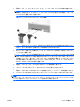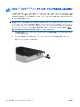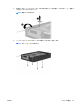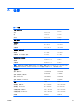Hardware Reference Guide - dc5800 Microtower Model
3.
電源ケーブル(1)とデータ ケーブル(2)を、ハードディスク ドライブの背面に接続します。
注記: メイン ハードディスク ドライブを取り付ける場合は、「P4」というラベルが付いた電
源コネクタを使います。セカンダリ ハードディスク ドライブを取り付ける場合は、「P3」いう
ラベルが付いた電源コネクタ
を使います
。
図 2-30 ハードディスク ドライブ ケーブルの接続
注意: SATA データ ケーブル
は
、半径
が
30 mm 未満になるような
急角度で折り曲げないでく
ださい。きつく折り曲げると
内部のワイヤが断線するおそれがあります
。
4.
新しいドライブを取り付ける場合は、データ ケーブルのもう一方の端を、適切なシステム ボー
ド コネクタに接続します。
注記: パフォーマンスへの悪影響を防ぐため、SATA ハードディスク ドライブが 1 台だけの場
合は、SATA0 と書かれている暗い青色のコネクタにハードディスク ドライブのデータ ケーブル
を接続してください。第 2 のハードディスク ドライブを追加
する場合は
、システム ボード
上で
次に使用可能
な
(何も取り付けられていない)SATA コネクタ
に
、データ ケーブル
を
SATA0、
SATA1、SATA5、SATA4 の順序で接続します。
5.
電源ケーブルとデータ ケーブルをそれぞれのケーブル固定器具に通します。
6.
フロント パネルおよびコンピュータのアクセス パネルを取り付けなおします。
7.
電源コードおよびすべての外付けデバイスを接続しなおして、コンピュータの電源を入れます。
8.
アクセス パネルを取り外すときに外したセキュリティ デバイスをすべて取り付けなおします。
注記: メイン ハードディスク ドライブを交換する
場合は
、リカバリ ディスク セットを使用
して
、
オペレーティング システム
とソフトウェア
ドライバ、およびコンピュータ
にプリインストールされ
ていたその
他のソフトウェア
アプリケーション
を復元する必要があります
。
JAWW
ドライブの増設
35